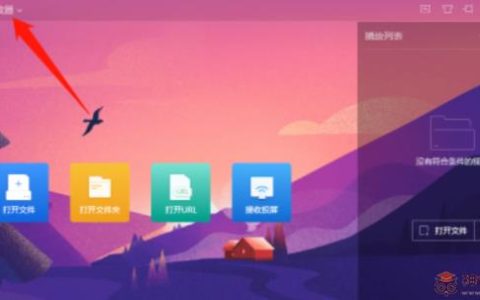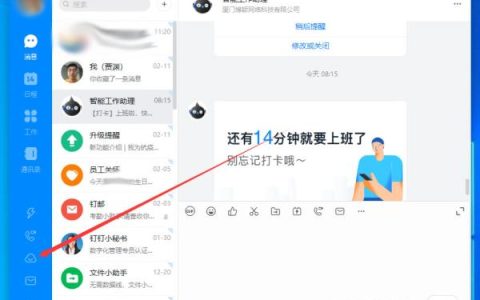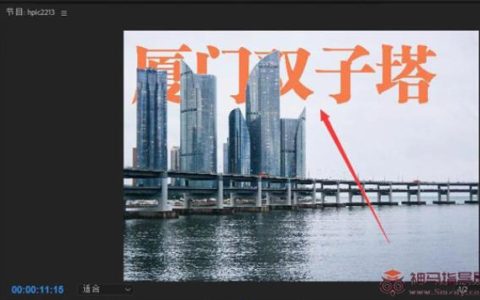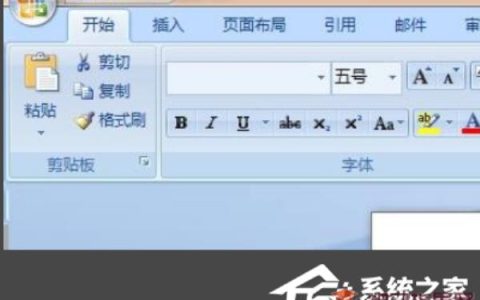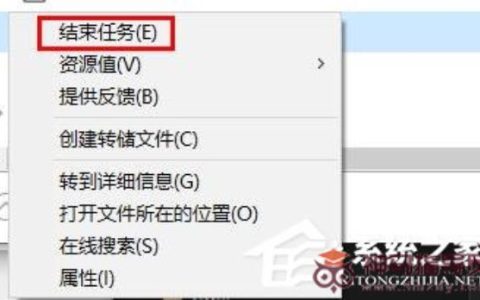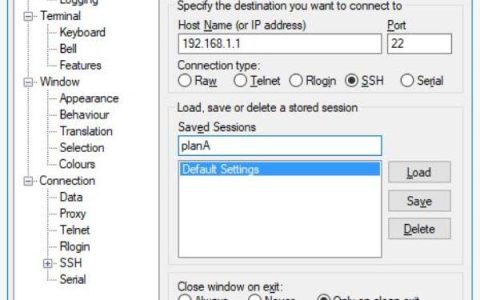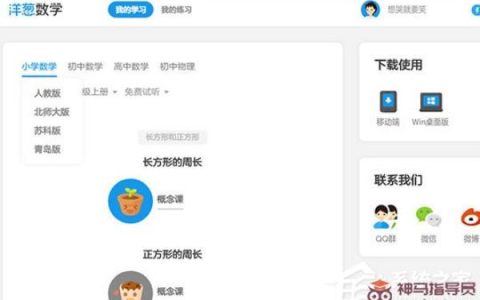PS不仅可以为用户支持图片的修图处理外,还可以实现各种立体文字效果的制作,使文字的层次感能够更加鲜明,那么Ps应该怎样设置立体文字效果呢?今天就和小编一起来看看怎样设置吧。

Ps设置立体文字效果的解决办法
1、打开界面后,点击文件菜单,新建一个空白画布。
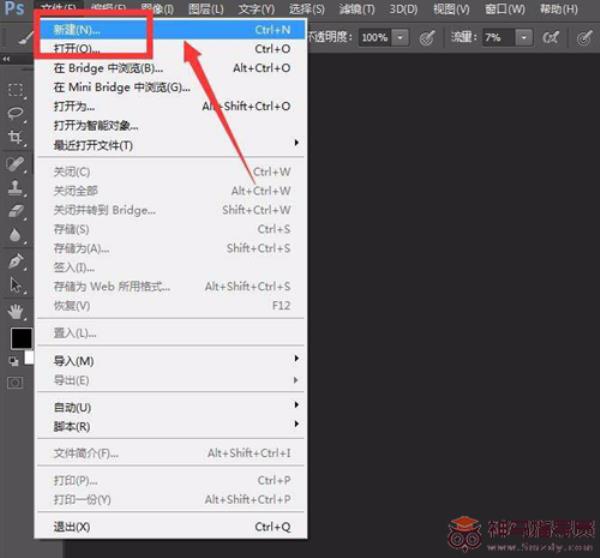
2、点击左侧工具栏选项,将背景色设置为灰色并进行填充。
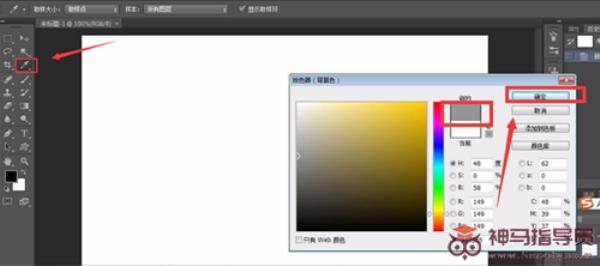
3、点击文字工具,输入内容并适当调节颜色、大小。
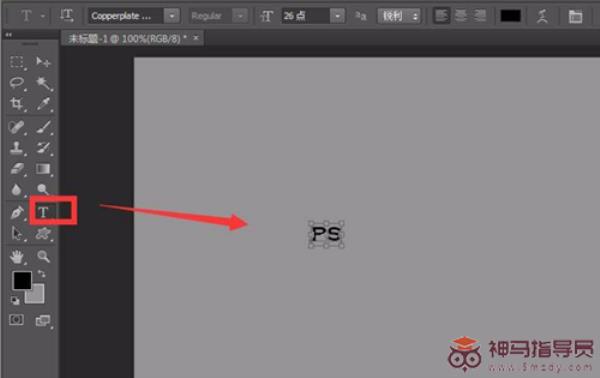
4、在右侧图层面板中复制一个文字图层。
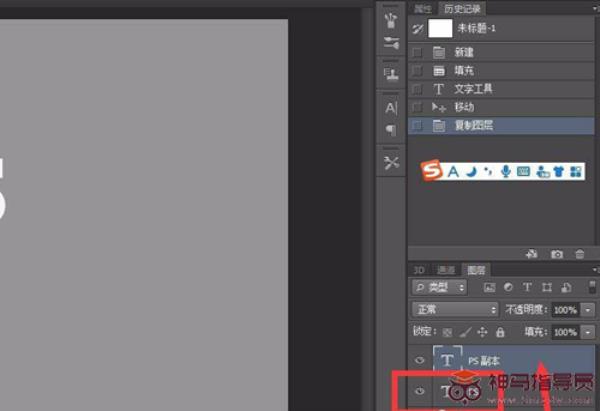
5、选中文字,按下键盘的ctrl+t键,选择斜切效果。
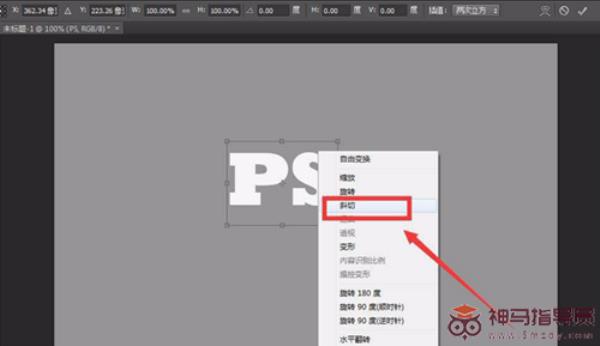
6、最后在图层面板中添加蒙版,即可制作出带有阴影效果的立体文字。
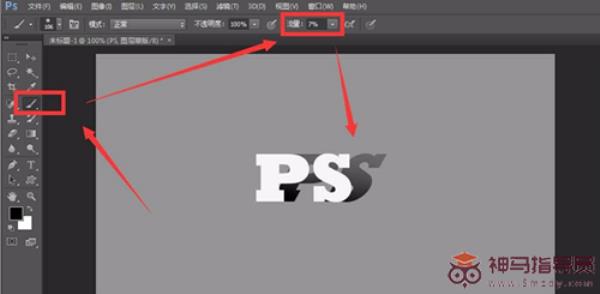
转载出处标题:Ps怎样设置立体文字效果?Ps设置立体文字效果的解决办法
网站链接:https://www.smzdy.com/softwarecourse/12094.html
免责声明:根据《计算机软件保护条例》第十七条规定“为了学习和研究软件内含的设计思想和原理,通过安装、显示、传输或者存储软件等方式使用软件的,可以不经软件著作权人许可,不向其支付报酬。”
本站所发布的一切Windows教程,教程文章,破解补丁、注册机和注册信息及软件的文章等图文资源仅限用于学习和研究目的;本站并不贩卖软件,不存在任何商业目的及用途,网站会员捐赠是您喜欢本站而产生的赞助支持行为,仅为维持服务器的开支与维护,全凭自愿无任何强求。你不得将上述内容用于商业或者非法用途,否则,一切后果请用户自负。
本站信息来自网络,不承担任何由于内容的版权、合法性等所引起的争议与法律责任!您必须在下载后的24个小时之内,从您的电脑中彻底删除上述内容。访问和下载本站内容,说明您已同意上述条款。
本站为个人博客非盈利性站点,所有软件信息均来自网络,所有资源仅供学习参考研究目的。如您喜欢该程序,请支持正版软件,购买注册,得到更好的正版服务。本站如果侵犯你的利益,携带权利证明请发送邮箱到 s7web888#gmail.com,我们会很快的为您处理。